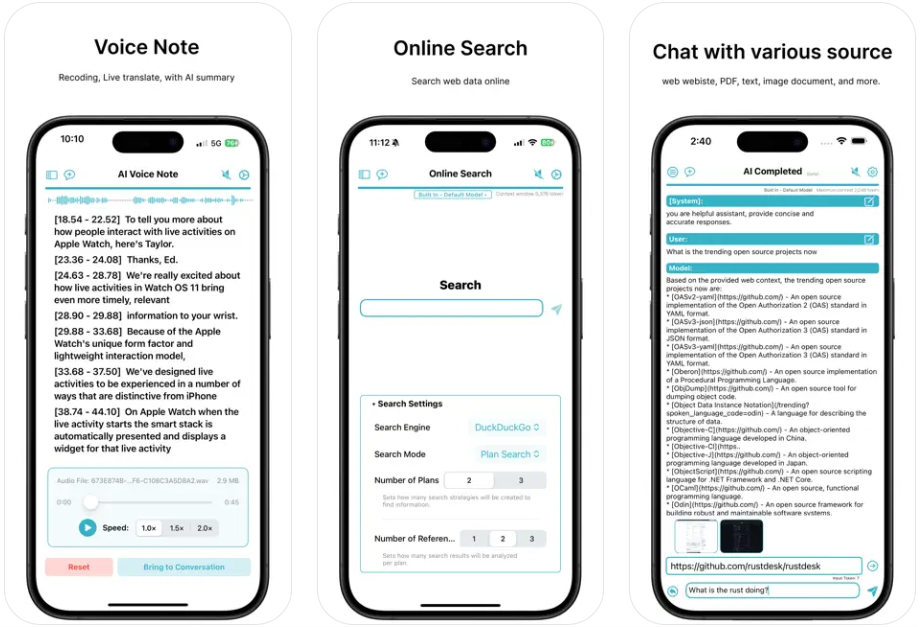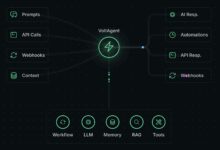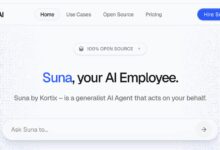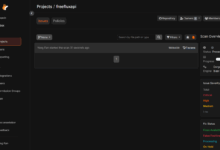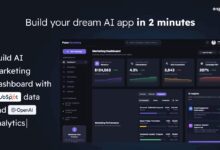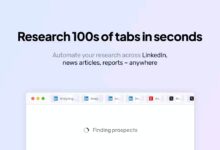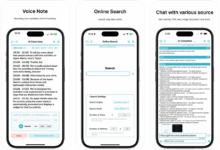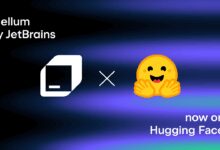Allgemeine Einführung
On-Device AI ist eine KI-App, die komplett offline läuft und für Apple-Geräte mit Unterstützung für iOS, macOS und visionOS entwickelt wurde. Sie bietet ein lokales Large-Scale Language Model (LLM), Sprachtranskription in Echtzeit, Dokumentenanalyse und mehr und kann ohne Internetverbindung genutzt werden, um den Datenschutz zu gewährleisten. Benutzer können eine Vielzahl von Aufgaben durch Sprache-zu-Text, KI-Chat, Websuche und benutzerdefinierte KI-Rollen ausführen. Die App unterstützt Modelle wie Llama, Gemini, DeepSeek usw. und ist tief in das Apple-Ökosystem integriert, um einen effizienten Betrieb zu gewährleisten.On-Device AI eignet sich für Benutzer, die sich Sorgen um den Datenschutz machen, und bietet ein sicheres und bequemes AI-Erlebnis.
Funktionsliste
- SprachtranskriptionWandelt Sprache in Echtzeit in Text um, unterstützt mehrere Sprachen und erstellt Zusammenfassungen oder Übersetzungen.
- KI-ChatInteraktion mit lokalen KI-Modellen, um Fragen zu beantworten oder Inhalte zu erstellen.
- DokumentenanalyseExtrahieren von Informationen aus PDFs, Bildern oder Webseiten, um Zusammenfassungen zu erstellen oder Fragen zu beantworten.
- Offline-BetriebEs ist keine Internetverbindung erforderlich und die Daten werden zum Schutz der Privatsphäre lokal verarbeitet.
- Apple Eco IntegrationUnterstützung für iPhone, iPad, Mac, Vision Pro, Optimierung der Leistung von Apple Silicon.
- Suche im InternetLokale Verarbeitung von Suchergebnissen zur Erstellung prägnanter Zusammenfassungen.
- Anpassen von AI-RollenErstellen Sie personalisierte KI-Rollen, die an bestimmte Aufgaben wie Programmieren oder Schreiben angepasst sind.
- Fernverbindung zum MacVerbessern Sie die Verarbeitungsleistung von iOS-Geräten, um größere Modelle über den Mac auszuführen.
- Intelligente kontextbezogene IntegrationImportieren Sie Dateien oder Webseiten, um eine KI-Wissensbasis aufzubauen und präzise Antworten zu geben.
Hilfe verwenden
Einbauverfahren
On-Device AI wird über den Apple App Store (App Store) vertrieben und unterstützt iOS, macOS und visionOS Geräte. Hier sind die detaillierten Installationsschritte:
- Öffnen Sie den App StoreStarten Sie den App Store auf Ihrem iPhone, iPad, Mac oder Vision Pro.
- Apps suchenGeben Sie "On-Device AI" ein oder klicken Sie auf den Link zur offiziellen Website (https://apps.apple.com/us/app/on-device-ai/id6497060890).
- herunterladen und installierenKlicken Sie auf "Get" und die App wird automatisch heruntergeladen, nachdem Sie Ihre Apple ID verifiziert haben. Nach der Installation erscheint die App auf dem Startbildschirm oder im Ordner "Anwendungen".
- Ersteinrichtung::
- Öffnen Sie die App und stimmen Sie den Nutzungsbedingungen (https://ondevice-ai.app/pages/terms-of-use.html) und der Datenschutzrichtlinie (https://ondevice-ai.app/pages/privacy-policy.html) zu.
- Wählen Sie das KI-Modell (z. B. Llama, Gemini, DeepSeek, Mistral). Wählen Sie die Modellgröße entsprechend der Geräteleistung, z. B. 4B für Geräte mit niedrigem Profil, 8B für Geräte mit hohem Profil.
- Erteilen Sie Mikrofon-, Kamera- und Speicherberechtigungen zur Unterstützung von Sprachtranskription, Bildanalyse und Datei-Import.
- Optionale Mac-Konnektivität: Erhöhen Sie die Verarbeitungsleistung, indem Sie ein iOS- oder Vision Pro-Gerät über verschlüsseltes Wi-Fi mit einem Mac verbinden.
- Kontrolle des Speicherplatzes: AI-Modelle benötigen 1-10 GB, es wird empfohlen, genügend Speicherplatz zu reservieren.
Funktion Betriebsanleitung
1. sprachliche Transkription
Die Sprachtranskriptionsfunktion eignet sich für Besprechungsaufzeichnungen, Vorlesungsnotizen oder Sprachmemos und unterstützt Mehrsprachigkeit und Echtzeitverarbeitung. Arbeitsschritte:
- Startup-TranskriptionÖffnen Sie die App, klicken Sie auf die Schaltfläche "Sprachnotiz" oder "Transkribieren", auf der Benutzeroberfläche wird das Mikrofonsymbol angezeigt.
- Aufnahme startenKlicken Sie auf das Mikrofonsymbol, Sprache wird in Echtzeit in Text umgewandelt. Unterstützt Englisch, Chinesisch, Spanisch und andere Sprachen.
- Navigation und BearbeitungDer transkribierte Text unterstützt eine präzise Navigation auf Wortebene. Wenn Sie auf ein beliebiges Wort klicken, können Sie zur einfachen Bearbeitung an die entsprechende Audioposition springen.
- Zusammenfassungen oder Übersetzungen generierenWenn die Aufzeichnung abgeschlossen ist, klicken Sie auf "Zusammenfassen", um eine Zusammenfassung der wichtigsten Punkte zu erstellen, oder wählen Sie "Übersetzen", um den Inhalt in eine andere Sprache zu konvertieren.
- Ergebnisse exportierenSpeichern als TXT, PDF oder Teilen über iCloud. Die Dateien werden lokal auf dem Gerät gespeichert und nicht in die Cloud hochgeladen.
zur Kenntnis nehmenDie Transkriptionsergebnisse werden durch Umgebungsgeräusche beeinflusst und werden für die Verwendung an ruhigen Orten empfohlen. Apple Silicon Geräte (z.B. M1, M2) transkribieren schneller.
2. der KI-Chat
Die KI-Chat-Funktion unterstützt die Interaktion mit lokalen KI-Modellen für Fragen und Antworten, die Erstellung von Inhalten oder die Unterstützung bei Aufgaben. Methode der Bedienung:
- Modell auswählenWählen Sie das Modell in den KI-Einstellungen aus (z. B. ist DeepSeek gut für technische Fragen, Mistral ist gut für kreatives Schreiben). Die Modelle können jederzeit gewechselt werden.
- Probleme bei der Eingabe: Geben Sie Text ein oder stellen Sie eine Frage per Spracheingabe im Chat-Bildschirm. Für die Spracheingabe klicken Sie auf das Mikrofon-Symbol.
- Antworten erhalten: KI generiert Antworten in Sekundenschnelle auf der Grundlage lokaler Modelle, ohne dass eine Internetverbindung erforderlich ist.
- Anpassen von AI-RollenErstellen Sie personalisierte Rollen mit Namen, Fachwissen und Präferenzmodellen. Erstellen Sie z. B. einen "Programmierassistenten" zur Optimierung von Code-Lösungen oder einen "Schreibcoach" zur Verbesserung von Manuskripten.
- Dialog speichernKlicken Sie auf "Speichern", um den Dialog als lokale Datei im TXT- oder PDF-Format zu speichern.
auf etw. aufmerksam machenJe spezifischer die Frage, desto präziser die Antwort. Komplexe Aufgaben können in Schritten gestellt werden.
3. die Dokumentenanalyse und die intelligente kontextuelle Integration
Die Dokumentenanalysefunktion kann PDF-, Bild- oder Webinhalte verarbeiten, um Zusammenfassungen zu erstellen oder Fragen zu beantworten. Operative Prozesse:
- Importierter InhaltKlicken Sie auf "Importieren", wählen Sie ein PDF, ein Bild oder geben Sie die URL einer Webseite ein, unterstützen Sie die OCR-Technologie, um Bildtext zu extrahieren.
- Optionen analysierenKI kann auf der Grundlage des Inhalts spezifische Fragen beantworten.
- Aufbau der WissensbasisImportieren Sie mehrere Dokumente oder Webseiten in das Modul Contextual Integration, um eine personalisierte Wissensbasis zu erstellen. Importieren Sie zum Beispiel eine Sammlung von Dokumenten und fragen Sie nach Forschungstrends.
- Ergebnisse exportierenAnalyseergebnisse können als TXT- oder PDF-Datei gespeichert oder in die Zwischenablage kopiert werden.
- DatenschutzDie gesamte Verarbeitung erfolgt lokal auf dem Gerät, und die Daten werden nicht in die Cloud hochgeladen.
typisches BeispielImportieren Sie den 30-seitigen PDF-Bericht und klicken Sie auf "Zusammenfassen". KI erstellt eine 500 Wörter lange Zusammenfassung mit den wichtigsten Daten und Schlussfolgerungen.
4. die Websuche (lokale Verarbeitung)
Die Websuche unterstützt die lokale Verarbeitung von Online-Inhalten zur Erstellung strukturierter Zusammenfassungen. Arbeitsweise:
- Eingabe einer Abfrage: Geben Sie eine Frage in die Suchleiste ein, z. B. "KI-Trends im Jahr 2025".
- ErgebnisDie App durchsucht Webinhalte, analysiert sie auf dem Gerät und erstellt eine übersichtliche Zusammenfassung. Die Daten werden nicht in die Cloud hochgeladen.
- Quelle anzeigenDie Zusammenfassung ist mit einem Link zur Quelle der Seite versehen, um Transparenz zu gewährleisten.
- Offline-CacheSuchergebnisse können für die Offline-Nutzung in einer Wissensdatenbank zwischengespeichert werden.
zur Kenntnis nehmenDie Suche erfordert eine kurze Zeit der Vernetzung, aber der Analyseprozess ist vollständig lokalisiert.
5. eine Fernverbindung zum Mac
Die Fernverbindungsfunktion verbessert die Leistung von iOS- oder Vision Pro-Geräten. Schritte zur Bedienung:
- Anschließen eines MacsVergewissern Sie sich, dass Ihr iOS-Gerät und Ihr Mac mit demselben Wi-Fi-Netzwerk verbunden sind, öffnen Sie die App und wählen Sie "Fernverbindung".
- kryptografische KopplungScannen Sie den QR-Code auf dem Bildschirm Ihres Macs, um die verschlüsselte Verbindung herzustellen.
- Ausführung des großen ModellsVerbesserung der Reaktionsfähigkeit und der Kontextfenster durch Mac-Handling großer Modelle (z.B. 16B).
- Trennen Sie die VerbindungKlicken Sie auf "Trennen", wenn die Aufgabe abgeschlossen ist und die Daten noch lokal gespeichert sind.
auf etw. aufmerksam machen: Für die Ausführung der On-Device AI Desktop Edition sind Macs erforderlich, es werden M1 oder höhere Chips empfohlen.
6. die Anpassung von KI-Rollen
Benutzer können personalisierte KI-Rollen erstellen, um bestimmte Aufgaben zu optimieren. Arbeitsweise:
- Einen Charakter erstellenKlicken Sie im Modul "KI-Rollen" auf "Hinzufügen" und geben Sie den Rollennamen (z.B. "Legal Counsel"), das Fachwissen und das bevorzugte Modell ein.
- die Rollen tauschenWählen Sie den Charakter im Chat-Bildschirm aus und die KI passt den Stil der Antwort entsprechend den Einstellungen an.
- ManagementfunktionRollen können bearbeitet oder gelöscht werden, um verschiedenen Szenarien gerecht zu werden.
typisches BeispielErstellen Sie die Rolle des "Akademischen Assistenten" und bitten Sie um eine Literaturübersicht, nachdem Sie eine Arbeit importiert haben, um eine professionellere Antwort zu erhalten.
7. die Apple Eco Integration
Die KI auf dem Gerät ist tief in das Apple Ökosystem integriert und sorgt für ein reibungsloses Erlebnis:
- Geräteübergreifende SynchronisierungSynchronisierung von Dateien, Einstellungen und Wissensdatenbanken über iCloud mit Unterstützung für iPhone, iPad, Mac und Vision Pro.
- Siri-VerknüpfungenLegen Sie Siri-Befehle fest, z. B. "Transkription starten", um die Aufnahme direkt zu starten.
- Hardware-BeschleunigungApple Silicon Chips (M1, M2, M3) optimieren das Modell, so dass es 2-3 Mal schneller läuft.
- Vision Pro UnterstützungImmersive KI-Interaktionen wie Sprachsteuerung und Gesten auf visionOS bereitstellen.
caveat
- Anforderungen an die AusrüstungEs wird empfohlen, ein Gerät mit 6 GB oder mehr RAM zu verwenden, um große Modelle auszuführen. iPhone 12 oder MacBook Air (M1) können 4B-Modelle problemlos ausführen.
- SpeicherplatzModelle und Wissensdatenbanken benötigen 1-10 GB, überprüfen Sie die Kapazität vor der Installation.
- Häufigkeit der Aktualisierung: Schauen Sie regelmäßig im App Store nach Updates, um neue Modelle oder Funktionsoptimierungen zu erhalten.
- RechteverwaltungSie können das Mikrofon, die Kamera und andere Berechtigungen jederzeit unter "Einstellungen" anpassen.
Anwendungsszenario
- Verfahren
Geschäftsleute nutzen die Sprachtranskription, um Besprechungen aufzuzeichnen, und KI erstellt automatisch Aktionslisten und Zusammenfassungen. Vertriebsteams erfassen zum Beispiel Kundenbedürfnisse und erstellen schnell Folgepläne. - akademische Forschung
Studenten oder Forscher importieren Dissertations-PDFs, extrahieren die wichtigsten Ergebnisse oder erstellen Reviews. Die Wissensbasisfunktion verwaltet Literatur und unterstützt die Beantwortung komplexer Fragen. - Offline Reisen
In Gebieten ohne Internet nutzen Reisende die Offline-KI, um die lokale Sprache zu übersetzen oder Reisenotizen aufzuzeichnen, wobei die Daten sicher auf dem Gerät gespeichert werden. - Datenschutzsensible Branchen
Mediziner oder Juristen arbeiten mit sensiblen Daten, z. B. bei der Transkription von Krankengeschichten oder der Analyse von Verträgen, und die Datenlokalisierung vermeidet das Risiko eines Datenverlusts. - Erstellung von Inhalten
Schriftsteller oder Blogger verwenden benutzerdefinierte KI-Personas, um Entwürfe zu erstellen oder inspirierendes Material durch Dokumentenanalyse zu organisieren, um die kreative Produktivität zu steigern.
QA
- Ist KI auf dem Gerät vollständig offline?
Kernfunktionen (z. B. Sprachtranskription, KI-Chat, Dokumentenanalyse) sind vollständig offline. Die Websuche erfordert eine kurze Internetverbindung, aber die Datenverarbeitung erfolgt lokal. - Welche Geräte und Systeme werden unterstützt?
Unterstützt iPhone, iPad, Mac und Vision Pro. Maximaler Ersatz: Apple Silicon Geräte (M1, M2, M3) funktionieren am besten mit Mindestanforderungen von iOS 16, macOS Ventura oder visionOS 1.0. - Wie wählt man das richtige AI-Modell?
Die App bietet Modelle für Llama, Gemini, DeepSeek, Mistral usw. Das 4B-Modell eignet sich für flache Geräte, während 8B oder 16B leistungsstarke Geräte (z. B. Mac M1) erfordern. Die Setup-Schnittstelle empfiehlt geeignete Modelle. - Wie wird die Privatsphäre bei der Websuche geschützt?
Die Suchdaten werden lokal auf dem Gerät verarbeitet und die gecrawlten Inhalte werden nicht in die Cloud hochgeladen. Die Nutzer können den Quelllink mit hoher Transparenz einsehen. - Gibt es eine Begrenzung für die kostenlose Version?
Die kostenlose Version enthält alle Kernfunktionen, für einige fortgeschrittene Modelle oder große Modelle ist ein Abonnement erforderlich. Für weitere Informationen besuchen Sie bitte die offizielle Website (https://ondevice-ai.app).